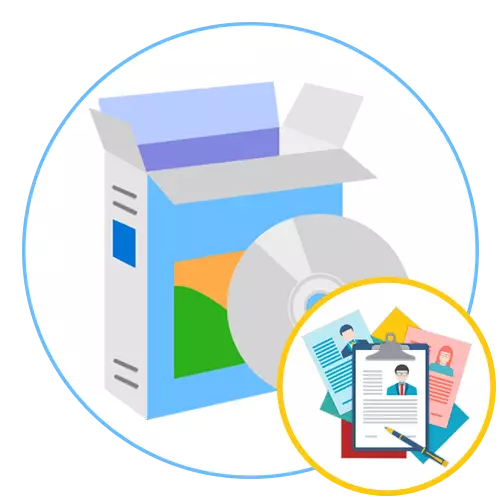
Microsoft Word ။
Microsoft Word Software သည်သုံးစွဲသူများစွာနှင့်အကျွမ်းတဝင်ဖြစ်သည့်အတွက်အနှစ်ချုပ်ဖြစ်သည့်အတွက် interface ကိုကိုင်တွယ်ရန်မလိုပါ။ ထိုစကားလုံးထဲတွင်ဤပုံစံကိုစုစည်းရန်ဒီဇိုင်းပြုလုပ်ထားသောသီးခြား template ကိုရှိသည်။ တရားဝင် template ကိုစာရွက်စာတမ်းအသစ်တစ်ခုဖန်တီးသောအခါစာရင်းမှရွေးချယ်နိုင်သည်။ ထို့နောက်၎င်းကိုတည်းဖြတ်ရန်သာလျှင်သင်၏အချက်အလက်များကိုသွင်းယူရန်သာဖြစ်သည်။ တခါတရံတွင်၎င်းသည်ပုံမှန်အားဖြင့်စာလုံးများနှင့်အမှတ်အသားကိုသုံးရန်လိုအပ်ပြီး၎င်းကိုပုံမှန်အားဖြင့်စကားလုံးကိုပုံမှန်အားဖြင့် install လုပ်ပြီးဖြစ်လိမ့်မည်။

သို့သော်သင်၏ကိုယ်ရေးရာဇဝင်ကိုပြောင်းလဲရန်သင်ဆုံးဖြတ်လျှင်ဓာတ်ပုံအမြောက်အများကိုထည့်ခြင်း, အလုပ်ဥပမာများသို့မဟုတ်ပုံမှန်မဟုတ်သောပုံစံကိုထုတ်ပေးသည်။ ဖောင့်များကိုရွေးချယ်ပါ, လုပ်ကွက်များ၏အနေအထားကိုညှိပါ, ဘောင်များကိုထည့်ပါ, အရောင်ပြောင်းပါ။ Microsoft Word တွင်ရုရှားဘာသာစကားရှိသည်, ထို့ကြောင့် Newbie ပင်လျှင်၎င်းကိုအလွယ်တကူနားလည်နိုင်သည်။ တစ်ခုတည်းသောအားနည်းချက်ကိုပေးချေမှုကိုပေးချေသည်။ သို့သော်မကြာခဏဆိုသလိုရုံး 365 အထုပ်တွင်စကားလုံးတစ်စောင်ကို 0 ယ်ယူနိုင်သည်။
OpenOffice စာရေးဆရာ။
ယခင်ဖြေရှင်းချက်၏အဓိကပြိုင်ဘက်သည် OpenOffice စာရေးဆရာဖြစ်ပြီးအခမဲ့ဖြန့်ဝေခြင်းနှင့်နီးပါးတူညီလုပ်ဆောင်မှုကိုထောက်ပံ့ပေးသည်။ ကံမကောင်းစွာဖြင့်ဤပရိုဂရမ်တွင် built-in template မရှိပါ။ သို့သော်သင်၏လိုအပ်ချက်များအတွက်အဆင်သင့်ဖြစ်သောအကျဉ်းချုပ်နှင့်တည်းဖြတ်မှုကိုရွေးချယ်ရန်ခွင့်ပြုပါက Ratera Project အသစ်ကိုဖန်တီးသောအခါသင်တရားဝင်ဝက်ဘ်ဆိုက်သို့ သွား. သင့်လျော်သောအလုပ်ခွင်သို့သွားနိုင်သည် ။ ၎င်းသည်စာရွက်စာတမ်းများကိုစတင်ဆွဲရန်သာဒေါင်းလုပ် လုပ်. ဖွင့်ထားလိမ့်မည်။
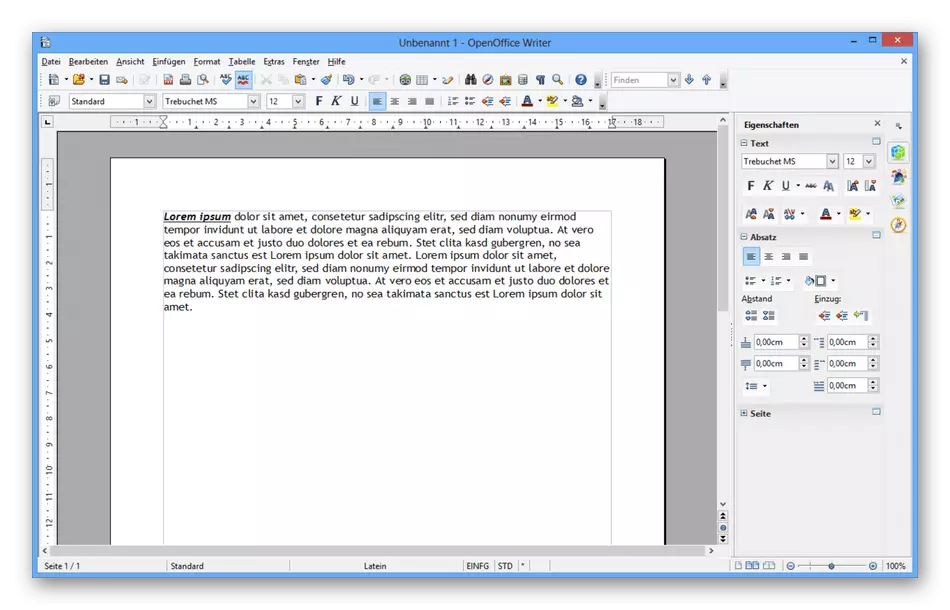
Editing ကိုတည်းဖြတ်သည့်အခါဖောင့်များ, အသုံးအဆောင်များနှင့်ဒီဇိုင်းအားလုံးကိုအလိုအလျောက်လွှဲပြောင်းခြင်းနှင့်သိမ်းဆည်းခြင်းများပြုလုပ်လိမ့်မည်။ OpenOffice Writer မှာဒီဟာကိုအခြား standard text editor မှာတူညီတဲ့နည်းနဲ့အတူတူပါပဲ, အသွင်အပြင်ဟာ Microsoft Word နဲ့နီးတယ်။ ကိုယ်ရေးရာဇဝင်ကို ODT ဟုခေါ်သောအမှတ်တံဆိပ်ပုံစံနှင့်၎င်းကိုအခြားဆော့ဖ်ဝဲလ်သို့မဟုတ်အွန်လိုင်းတွင်အမြဲတမ်းဖွင့်လှစ်ခြင်းမဟုတ်ပါ, ဥပမာအားဖြင့်သိမ်းဆည်းနိုင်စွမ်းသည်တစ်ခါတစ်ရံတွင်ပင်အသုံးဝင်လိမ့်မည်။ သင်၏ကိုယ်ရေးရာဇဝင်လိုအပ်နေသောကုမ္ပဏီမှလိုအပ်ချက်များကိုဖတ်ခြင်းအားဖြင့်၎င်းကိုကျင့်သုံးရန်သင့်အားကျွန်ုပ်တို့အကြံပေးသည်။
Adobe Disesign
Adobe Indesign functionality သည်မတူညီသော format များစာရွက်စာတမ်းများနှင့်အလုပ်လုပ်ရန်ရည်ရွယ်သည်။ ဤဆော့ဖ်ဝဲလ်ကိုဒီဇိုင်နာများကမဂ္ဂဇင်း, ပိုစတာသို့မဟုတ်အကြောင်းအရာအလိုက်ပိုစတာများ၏အသွင်အပြင်ကိုလိုက်ဖမ်းရန်ဒီဇိုင်နာများကအသုံးပြုလေ့ရှိသည်။ အနိမ့်ဆုံးတွင်အသုံးဝင်သောကိရိယာများအမြောက်အများရှိနေခြင်းကြောင့်သင်သည်ထူးခြားသောအကျဉ်းချုပ်ကိုလည်းဖန်တီးနိုင်သည်, ၎င်းသည်ပုံမှန် text editor ကို သုံး. အောင်မြင်ရန်မဖြစ်နိုင်သည့်အနေဖြင့်အောင်မြင်စွာကြည့်ရှုနိုင်ရန်မဖြစ်နိုင်ပါ။ ကိုယ်ရေးမှတ်တမ်းသည်အချောစာသားသည် software တွင်ကူးယူခြင်း, ထည့်သွင်းခြင်းနှင့် format ကိုရိုးရိုးရှင်းရှင်းကူးယူခြင်း,

ထို့နောက်လျှောက်လွှာတင်ခြင်းနှင့်ဤကုမ္ပဏီ၏ဂရပ်ဖစ်အယ်ဒီတာများတွင်မွေးရာပါဂရပ်ဖစ်အယ်ဒီတာများတွင် charms များနှင့်အတူစံသတ်မှတ်ထားသောကိရိယာများနှင့်အတူ icon များ, အလှဆင်ဒြပ်စင်များ, အသုံးပြုသူအစတွင်ဤလုပ်ငန်းစဉ်သည်ရှုပ်ထွေးနေပုံရသဖြင့်အင်တာနက်ပေါ်တွင်သက်ဆိုင်ရာသင်ခန်းစာများကိုရှာဖွေရန်သင့်အားကျွန်ုပ်တို့အကြံပြုပါသည်။ သင်၏ကိုယ်ပိုင်အကျဉ်းချုပ်ကိုဖန်တီးသောအခါ template တစ်ခုအဖြစ်အသုံးပြုရန်သင့်အားလွမ်းဆွတ်စေသည်။ အပေါ်ကပုံမှာတော့ Adobe Disdoign မှာအောင်မြင်နိုင်တဲ့ရလဒ်ကိုသင်သာတွေ့ရလိမ့်မယ်။
Microsoft PowerPoint ။
တခါတရံတွင်ကိုယ်ရေးရာဇဝင်သည်စာမျက်နှာတစ်ခုနှင့်မကိုက်ညီပါသို့မဟုတ်မူလပုံစံတစ်ခု၏စီမံကိန်းတစ်ခုအဖြစ်စဉ်းစားသည်။ အလားတူရှုထောင့်တစ်ခုဖန်တီးပါက Microsoft PowerPoint ကိုကူညီပါလိမ့်မည်။ များစွာသောသူတို့သည်ဤကိရိယာကိုအကျွမ်းတဝင်ရှိပြီးသားဖြစ်သဖြင့်ပစ္စည်းများကိုမည်ကဲ့သို့ပြင်ဆင်ရမည်ကိုသာတွက်ဆရန်သာကျန်ရှိနေသည်။ ၎င်းသည်ပညာရေးဆိုင်ရာပစ္စည်းများသို့မဟုတ်တင်းပလိတ်တစ်ခုအနေဖြင့်အသုံးပြုသောပညာရေးဆိုင်ရာပစ္စည်းများသို့မဟုတ်အဆင်သင့်ပြုလုပ်ထားသောစီမံကိန်းများကိုကူညီလိမ့်မည်။ ထိုသို့သောအကြောင်းအရာများသည်အင်တာနက်ပေါ်တွင်အခမဲ့ 0 င်ရောက်နိုင်ပြီးရှာဖွေရေးယန္တရားမှပြ problems နာများမရှိဘဲပြ problems နာမရှိဘဲတွေ့ရှိနိုင်သည်။
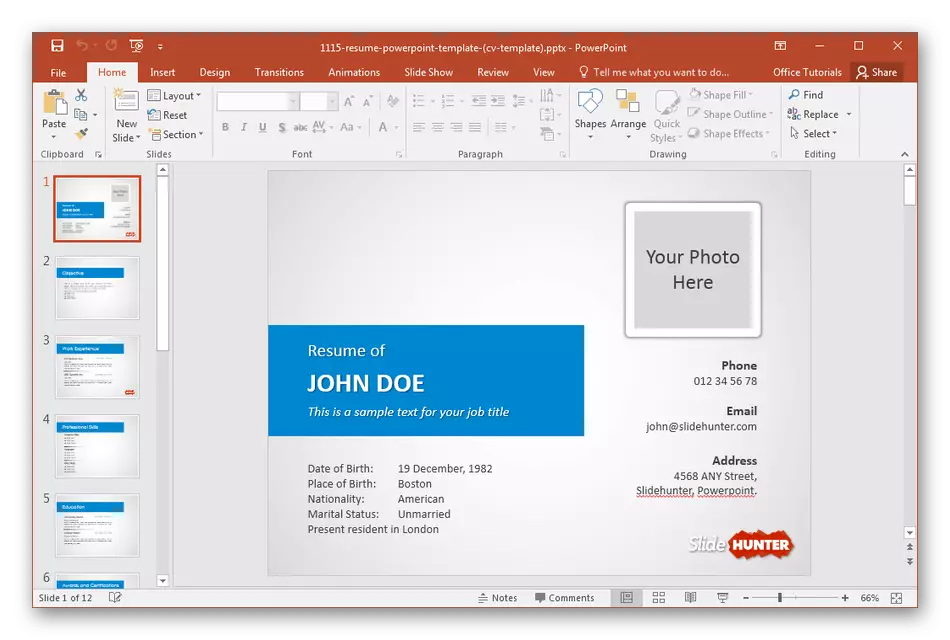
Powepoint တွင်စီမံကိန်းကွပ်မျက်ခြင်းမပြုမီသင်ရှင်းလင်းရန်တစ်ခုတည်းသောအရာမှာကိုယ်ရေးရာဇဝင်ကိုထိုကဲ့သို့သောပုံစံဖြင့်ပြန်လည်ပေးပို့နိုင်စွမ်းဖြစ်သည်။ အချို့သောအလုပ်ရှင်များသည်တင်ဆက်မှုများကိုအသုံးပြုခွင့်မပြုပါ။ သို့မဟုတ်စက်ပစ္စည်းများပေါ်တွင်မဖွင့်နိုင်ပါ။ ဒီလိုမှမဟုတ်ရင်ဒီနဲ့အလုပ်လုပ်တဲ့အခါအခက်အခဲမရှိဘူး။ သင်၏တီထွင်ဖန်တီးမှုနှင့်စိတ်ကူးစိတ်သန်းများကိုသင်၏ကိုယ်စားလှယ်လောင်း၏ထူးခြားသောတင်ဆက်မှုတစ်ခုဖန်တီးရန်ပြသရန်နှင့်ပရိုဂရမ်၏အသေးစိတ်ဖော်ပြချက်အောက်ရှိ link ကိုဖတ်ပါ။
Adobe Illlustrator
Adobe Illustrator သည်အကျဉ်းချုပ်တင်ပြခြင်းအတွက်သင့်လျော်သောလူသိများသောကုမ္ပဏီမှနောက်ထပ်အဖြေတစ်ခုဖြစ်သည်။ ၎င်း၏အခြေခံလုပ်ဆောင်နိုင်စွမ်းကို Vector ဂရပ်ဖစ်များတွင်အာရုံစိုက်သည်, သို့သော်၎င်းကိုစာရွက်စာတမ်းကိုယ်တိုင်ဒီဇိုင်းဆွဲရန်အသုံးပြုနိုင်သည်။ ထို့နောက်၎င်းသည် instert in insert ကိုသာတည်းခိုလိမ့်မည်။ ဥပမာအားဖြင့်သင်၏ဓါတ်ပုံသို့မဟုတ်အလုပ်ဥပမာများကိုသာပြုလုပ်ပါ။ Adobe Illustrator ၏အားသာချက်သည်အသုံးပြုသူအားဒီဇိုင်းများနှင့်ရှုခင်းများအနေဖြင့်အသုံးပြုသောကွဲပြားသောအိုင်ကွန်များဖန်တီးခြင်းကိုတိုက်ရိုက်ဖန်တီးလိမ့်မည်ဟူသောအချက်ဖြစ်သည်။

သို့သော်စာသားနှင့်၎င်း၏ဖွဲ့စည်းပုံကို format လုပ်ရန်ရွေးချယ်စရာများမရှိခြင်းကြောင့် Adobe Illustrator နှင့်၎င်း၏အပြုအမူများရှိသည်။ အကယ်. ကျွန်ုပ်တို့သည်ရိုးရှင်းသောကိုယ်ရေးရာဇဝင်သို့မဟုတ်စီမံကိန်းကိုလွတ်လပ်စွာပုံစံဖြင့်ပြောနေပါကသူတို့၏ကိုယ်ရေးရာဇဝင်ကိုအထင်ကြီးစေလိုသောဖန်တီးမှုရှိသူများသည်ဤဆော့ဖ်ဝဲကိုလုံခြုံစွာအသုံးပြုနိုင်ပြီးအသစ်သောအရာတစ်ခုခုကိုဖြစ်ပေါ်စေနိုင်သည်။ Adobe Illlathorator နှင့်တွေ့ဆုံသည့်အခါသင် developer များ၏ခေါင်းဆောင်မှုနှင့်အကျွမ်းတဝင်ရှိရန်လိုအပ်လိမ့်မည်သို့မဟုတ်အခြားအသုံးပြုသူများထံမှအခြားအသုံးပြုသူများထံမှသင်ခန်းစာများစွာကိုတွေ့မြင်ရန်လိုအပ်လိမ့်မည်။
e- ဝန်ထမ်းများ။
E-0 န်ထမ်းများသည်အထက်တွင်ဆွေးနွေးထားသောဆုံးဖြတ်ချက်အားလုံးနှင့်ကွဲပြားခြားနားသည်။ ဤဆော့ဖ်ဝဲသည် 0 န်ထမ်းများအကြားကွဲပြားခြားနားသောကုမ္ပဏီများနှင့်အပြန်အလှန်ဆက်သွယ်မှုကိုရည်ရွယ်သည်။ ၎င်းသည်သင့်အား 0 န်ထမ်းတစ် ဦး ကိုခြေရာခံရန်, စာရွက်စာတမ်းစီမံခန့်ခွဲမှုတစ်ခုပြုလုပ်ရန်, ကုန်ပစ္စည်းပေးသွင်းသူများနှင့်ဆက်သွယ်ခြင်း, စာရင်းအင်းနှင့်အချိန်ဇယားဆွဲပါ။ ကိုယ်ရေးရာဇဝင်အကျဉ်းအတွက် E-0 န်ထမ်းများကို "ကိုယ်စားလှယ်လောင်း" ဟုခေါ်သည့်အထူး module တစ်ခုခန့်အပ်သည်။ 0 န်ထမ်းသည်သီးခြားပုံစံတစ်ခုရှိပြီး၎င်းသည်အထောက်အထားများကိုလက်ခံရရှိခြင်းနှင့်စနစ်တွင် log in လုပ်ခြင်းကိုဖြည့်စွက်ခြင်းသို့မဟုတ်အလုပ်ရလိုခြင်း,
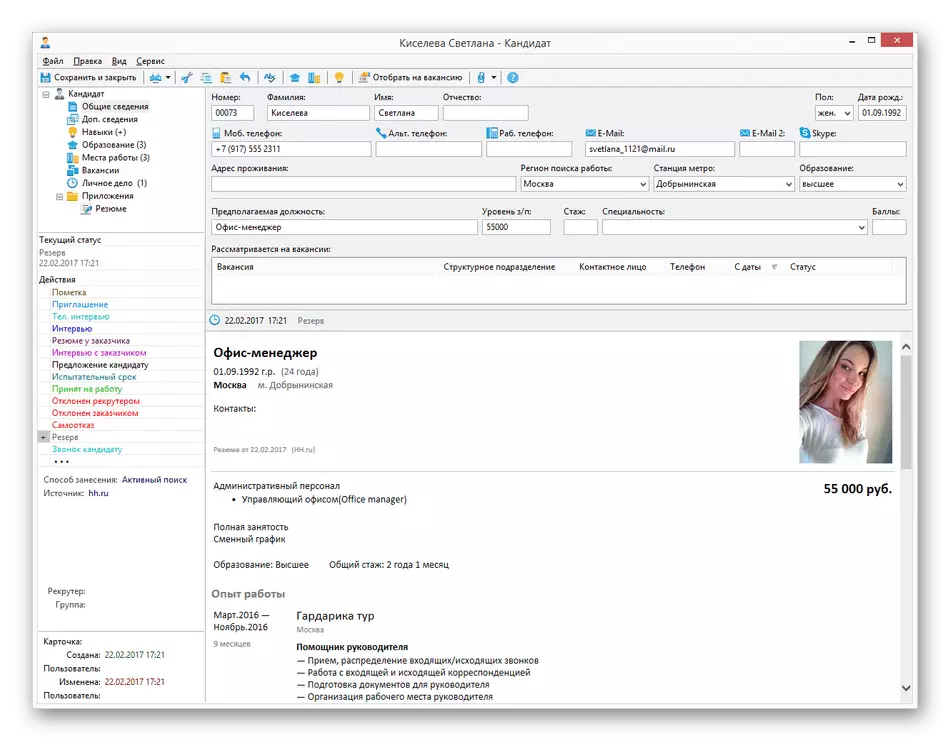
E-0 န်ထမ်းများတည်ရှိသည့်အရာနှင့်လွတ်လပ်သောပုံစံအတွက်လိုအပ်သောအကွက်များတည်ရှိပြီးကိုယ်စားလှယ်လောင်းနှင့်ပတ်သက်သောအခြေခံအချက်အလက်များကိုညွှန်ပြသည့်ပုံစံအတွက်လိုအပ်သောအကွက်များရှိသည်။ ကိုယ်ရေးရာဇဝင်ကိုစာသားပုံစံဖြင့်သိမ်းဆည်းထားပြီးပါက၎င်းကို built-in option ကို အသုံးပြု. လျင်မြန်စွာတင်သွင်းနိုင်သည်။ ပရိုဂရမ်တွင်ရေးသားထားသောကိုယ်ရေးရာဇဝင်များကိုကွန်ပျူတာတစ်လုံးစီတွင်သိမ်းဆည်းထားသည့်ကွန်ပျူတာပေါ်တွင်သိမ်းဆည်းထားပြီး၎င်းတို့သည်ဆော့ဖ်ဝဲ၏အခြားမိတ္တူတစ်စောင်သို့ကူးယူရန်နှင့်လွှဲပြောင်းရန်ရနိုင်သည်။ ကိုယ်ရေးရာဇဝင်ကို E-0 န်ထမ်းများမှသာကြည့်ရှုစီမံနိုင်သည်။ သက်ဆိုင်ရာအခွင့်အရေးများရှိသောလုပ်ပိုင်ခွင့်ရှိသောအကောင့်များကိုသာကြည့်ရှုစီမံနိုင်သည်။ ဆက်လက်ဖတ်ရှုရန်နောက်ထပ်ပရိုဂရမ်၏အင်္ဂါရပ်များအကြောင်းပိုမိုသိရှိလိုပါကအောက်ပါဆောင်းပါးကိုအောက်ဖော်ပြပါ 0 င်ဝက်ဘ်ဆိုက်နှင့်ဖတ်ပါ။
တရားဝင်ဆိုဒ်မှ E-staff ကို download လုပ်ပါ
တူညီသောအလုပ်၏စွမ်းဆောင်ရည်ကိုအာရုံစိုက်သောအထူးအွန်လိုင်း 0 န်ဆောင်မှုများလည်းရှိသည်။ ၎င်းတို့သည်မတူညီသောလုပ်ဆောင်ချက်များကိုအမျိုးမျိုးသောစုံလင်မှုများကို ပေး. စာရွက်စာတမ်းတစ်ခုစီစဉ်ရန်ကူညီသည်။ အကယ်. သင်သည်အကျဉ်းချုပ်ကိုတစ်မျိုးတည်းစုစည်းခြင်းအတွက်အဖြေရှာရန်အဖြေရှာရန်ကျွန်ုပ်တို့တစ် ဦး ချင်းစီပစ္စည်းကို အသုံးပြု. ဆိုဒ်များကိုဂရုပြုပါ။
ဆက်ဖတ်ရန် - ကိုယ်ရေးရာဇဝင်အကျဉ်းကိုဖန်တီးရန်အွန်လိုင်း 0 န်ဆောင်မှုများ
